Warning: Undefined array key 1 in /www/wwwroot/tienichit.com/wp-content/themes/jnews/class/ContentTag.php on line 86
Warning: Undefined array key 1 in /www/wwwroot/tienichit.com/wp-content/themes/jnews/class/ContentTag.php on line 86
Warning: Undefined array key 1 in /www/wwwroot/tienichit.com/wp-content/themes/jnews/class/ContentTag.php on line 86
Warning: Undefined array key 1 in /www/wwwroot/tienichit.com/wp-content/themes/jnews/class/ContentTag.php on line 86
Warning: Undefined array key 1 in /www/wwwroot/tienichit.com/wp-content/themes/jnews/class/ContentTag.php on line 86
Warning: Undefined array key 1 in /www/wwwroot/tienichit.com/wp-content/themes/jnews/class/ContentTag.php on line 86
Warning: Undefined array key 1 in /www/wwwroot/tienichit.com/wp-content/themes/jnews/class/ContentTag.php on line 86
Warning: Undefined array key 1 in /www/wwwroot/tienichit.com/wp-content/themes/jnews/class/ContentTag.php on line 86
Hãy cùng tienichit.com tìm hiểu về Cách khôi phục lại cài đặt gốc trên iPhone.

Ngày nay thì các thiết bị điện thoại đã trở nên rất gần gủi với chúng ta và hầu như mỗi người đều có một chiếc smartphone. Các dữ liệu về thông tin mật khẩu, ứng dụng, email,… là những thứ quan trọng mà bạn sẽ muốn lưu lại để sử dụng phòng trường hợp mất mát không mong muốn.
Vâng! Nếu như bạn đang sở hữu một chiếc iPhone hoặc iPad và đang cần bán nó đi thì một việc là đầu tiên mà bạn cần phải thực hiện đó là nên xoá bỏ toàn bộ thông tin cá nhân ra khỏi thiết bị đó. Trong bài viết này, tienichit sẽ hướng dẫn bạn cách thực hiện việc khôi phục lại cài đặt gốc – thiết lập gốc mặc định của iPhone/iPad.
Xem thêm: Cách khôi phục reset điện thoại Android về mặc định
Mục Lục
Cách khôi phục lại thiết lập gốc – Reset iPhone
Cách 1: Khôi phục cài đặt gốc từ Settings
Reset iPhone, iPad là thiết lập giúp bạn có thể quay lại trạng thái ban đầu mà nhà sản xuất – Apple đã đặt sẳn. Chính vì thế mà các dữ liệu bạn đã lưu trữ sẽ hoàn toàn bị xoá bỏ sau khi thực hiện việc khôi phục này. Dưới đây sẽ là các bước thực hiện khôi phục lại cài đặt gốc cho iPhone, iPad.
[Cập nhật] Về cơ bản, cách khôi phục cài đặt gốc trên iPhone 6, iPhone 7, iPhone 8, iPhone X và iPhone XS Max, iPhone 11 Pro sử dụng iOS 12 không có quá nhiều khác biệt nếu so với iOS 11, hãy tham khảo từng bước thực hiện dưới đây nhé!
Bước 1: Mở ứng dụng Settings (Cài đặt) >> General (Cài đặt chung). Kéo xuống dưới cùng, chọn Reset. (Khác với iOS 11, ở iOS 12 sẽ có thêm dòng Shutdow – Tắt máy.)
Bước 2: Tiến hành nhất nút Reset All Settings và nhập mật khẩu mà bạn đã đặt trên chiếc iPhone đó.
Cuối cùng, hãy chờ khoảng 10 phút đến khi màn hình Welcome xuất hiện. Khi đó, hãy tiến hành thiết lập lại các thông tin cần thiết cho iPhone của bạn.
Lưu ý: Khi thực hiện Reset, bạn phải đảm bảo dung lượng Pin còn trên 50% nếu thấp hơn hãy cắm sạc nhé!
[iOS 11]
Bước 1: Mở ứng dụng Settings (Cài đặt) >> General (Cài đặt chung) >> Chọn Reset (Đặt lại).
Bước 2: Chọn thiết lập Erase All Content and Settings >> Sau đó chọn Erase iPhone.
Bước 3: Nhập Passcode nếu bạn đã đặt, sau đó nhập mật khẩu Apple ID. Khi đó, việc xoá bỏ toàn bộ dữ liệu trên thiết bị của bạn sẽ bắt đầu.
Bước 4: Chờ vài phút cho đến khi bạn thấy màn hình Welcome.
Lên đầu trang ↑
Cách 2: Khôi phục cài đặt gốc với iTunes
Đây là cách khá hiệu quả nếu như bạn không thể mở iPhone vì nhập quá lần sai mật khẩu Passcode hoặc không nhớ mật khẩu này.
Bước 1: Mở ứng dụng iTunes.
Lưu ý: Cần nâng cấp iTunes của bạn lên bản mới nhất để tránh các lỗi có thể xảy ra. Tại giao diện chính chọn Check for updates.
Bước 2: Kết nối iPhone, iPad với máy tính. Nếu bạn muốn dữ lại một vài dữ liệu hãy chọn Back Up Now. Nếu không, hãy chọn Restore iPhone…
Bước 3: Chọn vào nút Restore để bắt đầu khôi phục lại cài đặt gốc cho iPhone từ iTunes.
Lưu ý: Nếu như iPhone đang bật Find My Phone, bạn cần vào iCloud Setttings để tắt tính năng Find My Fone.
Lên đầu trang ↑
Cách 3: Khôi phục cài đặt gốc với Find My Phone
Đây là một tính năng khá hữu ích khi thiết bị iPhone, iPad của bạn đã bị đánh cắp bởi ai đó. Sử dụng Find My Phone có thể giúp bạn xoá tất cả dữ liệu một cách từ xa thông qua mạng Internet. Để sử dụng tính năng này, bạn cần thực hiện các bước dưới đây.
Bước 1: Truy cập vào Website Find My Phone, và đăng nhập bằng tài khoản Apple ID đã sử dụng trên thiết bị đánh cắp.
Bước 2: Nếu bạn sử dụng nhiều thiết bị trong 1 tài khoản, hãy chọn thiết bị mà bạn muốn Reset.
Bước 3: Chọn vào nút Erase iPhone trên bảng thông tin của thiết bị. Bạn sẽ được hỏi xác nhận lại thao tác này.
Sau khi thực hiện hoàn tất, việc Reset sẽ bắt đầu. Nếu thiết bị đang Offline thì nó sẽ bắt đầu thực hiện khi thiết bị đó bắt đầu kết nối mạng trở lại.
Lên đầu trang ↑
Lời kết
Trên đây là những cách thức giúp bạn có thể thiết lập lại chế độ mặc định – thiết lập gốc cho các thiết bị iOS. Nếu như có gặp khó khăn nào khác liên quan đến iPhone/iPad hoặc cần góp ý về bài viết hướng dẫn này của minh, đừng quên để lại lời bình của bạn trong phần dưới đây.
Từ khóa: Cách khôi phục lại cài đặt gốc trên iPhone ; Cách khôi phục lại cài đặt gốc trên iPhone ; Cách khôi phục lại cài đặt gốc trên iPhone


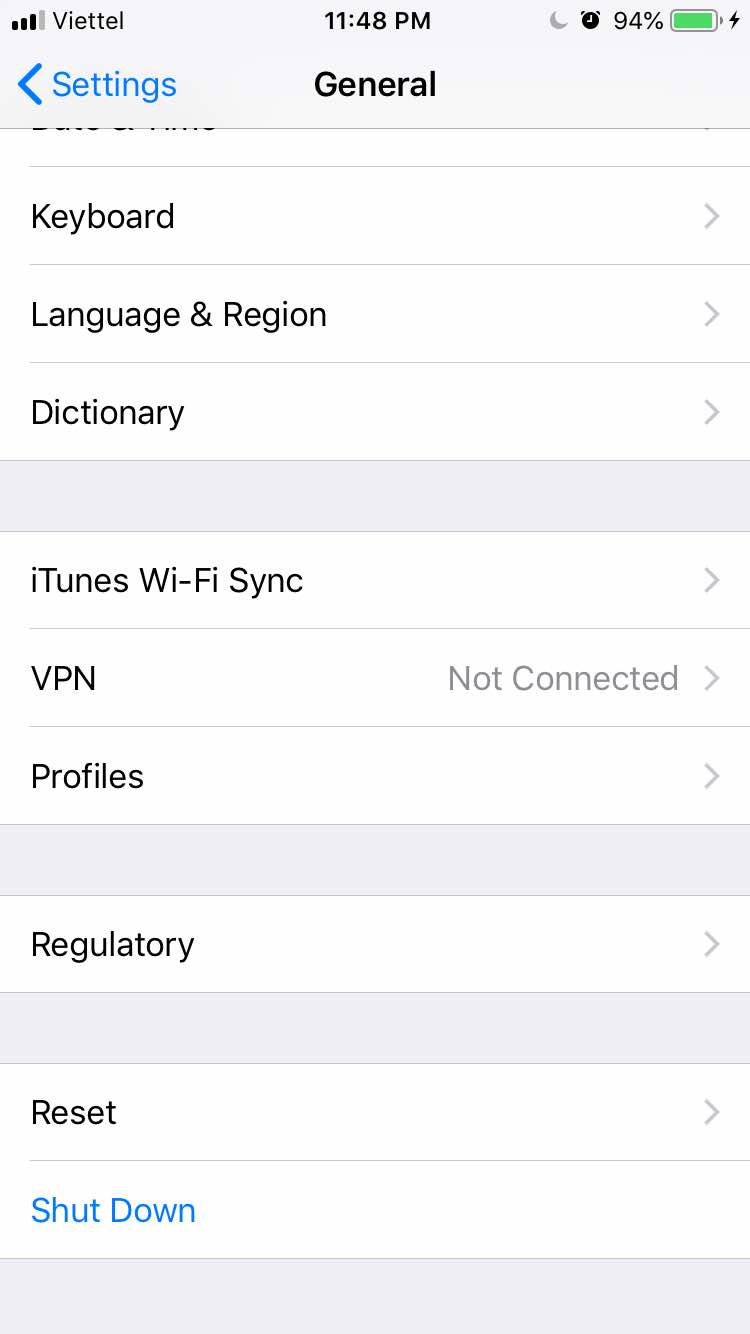
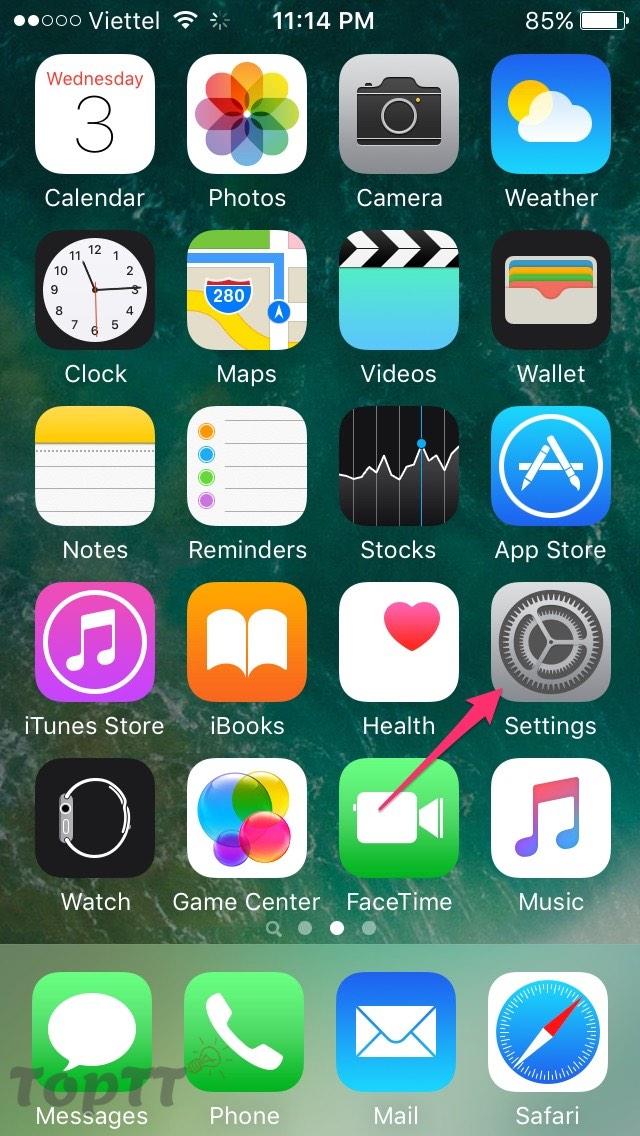
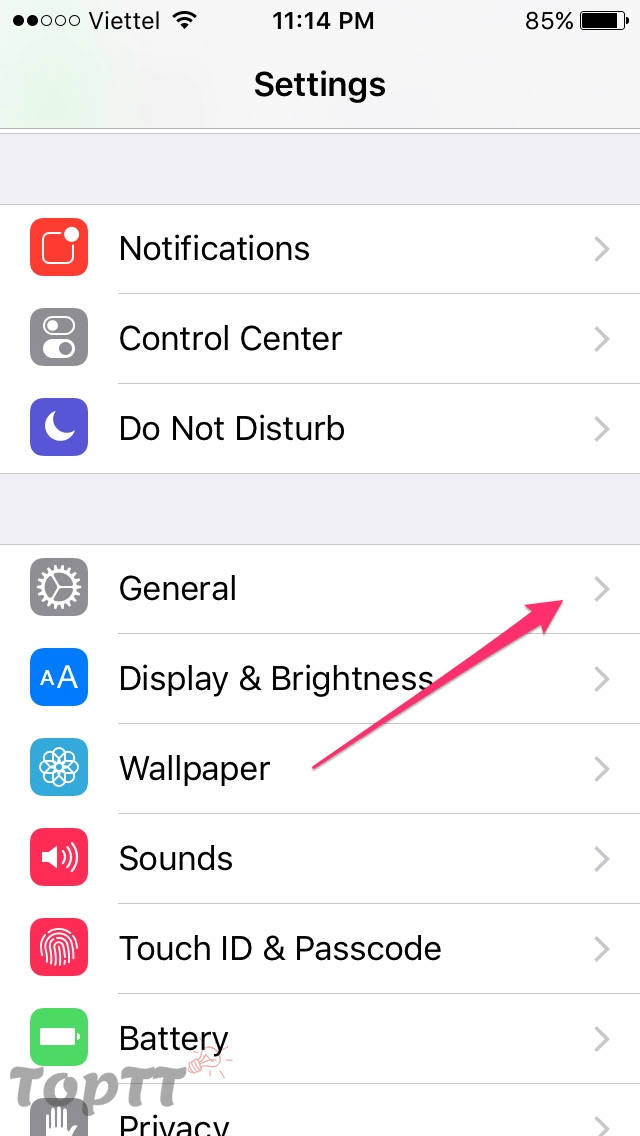

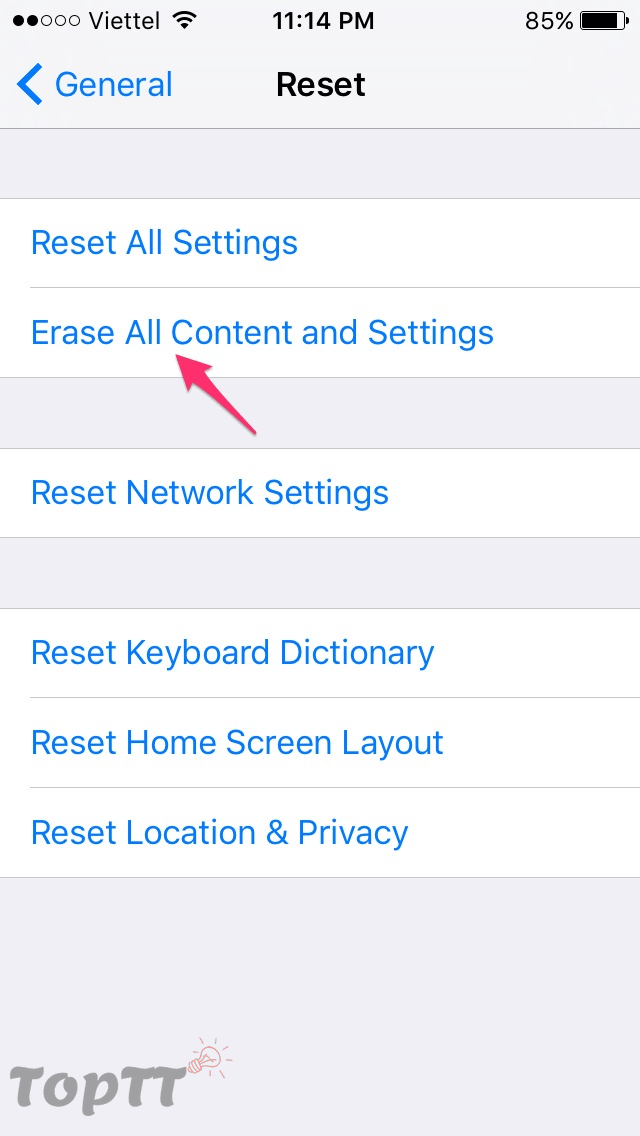
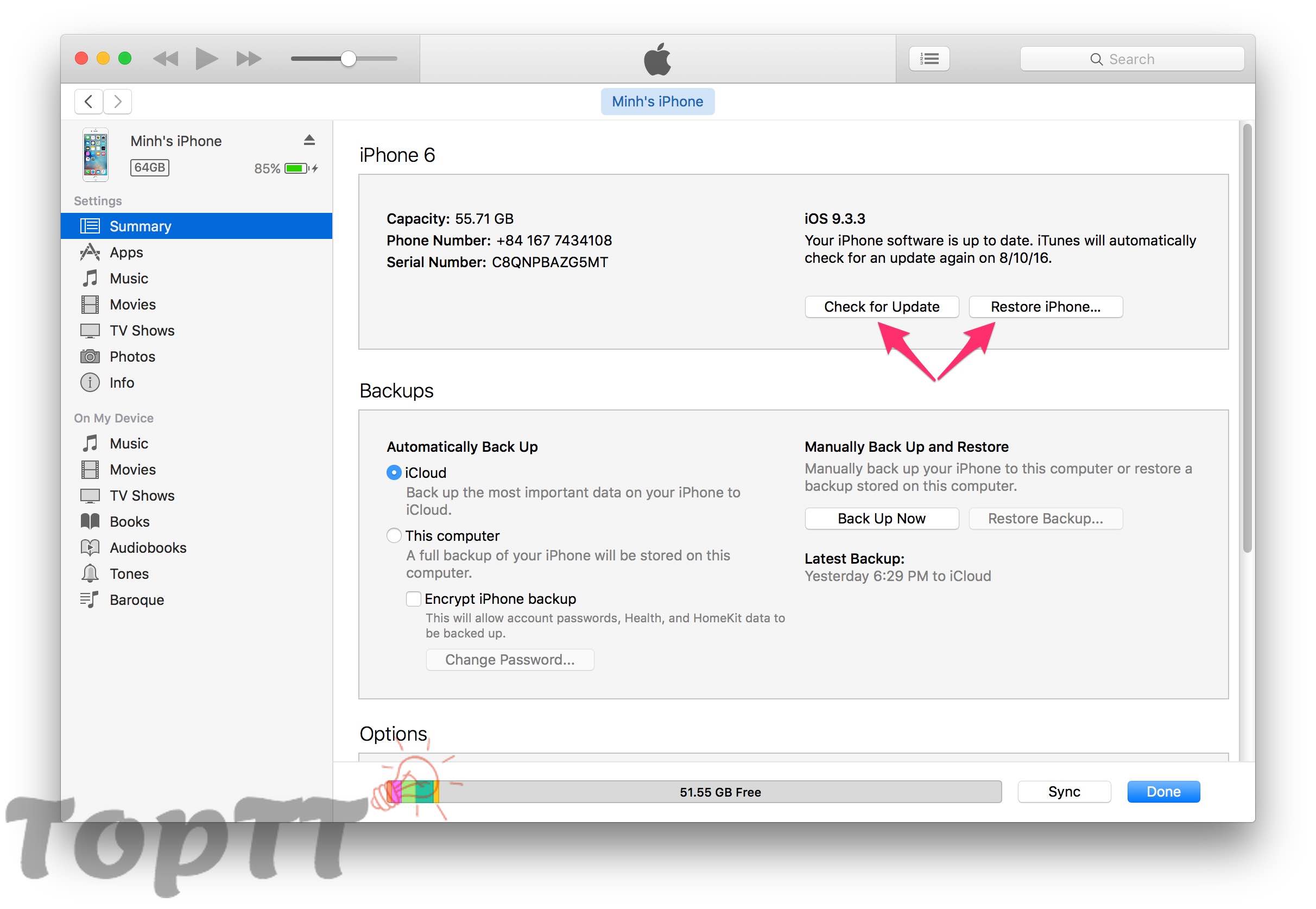
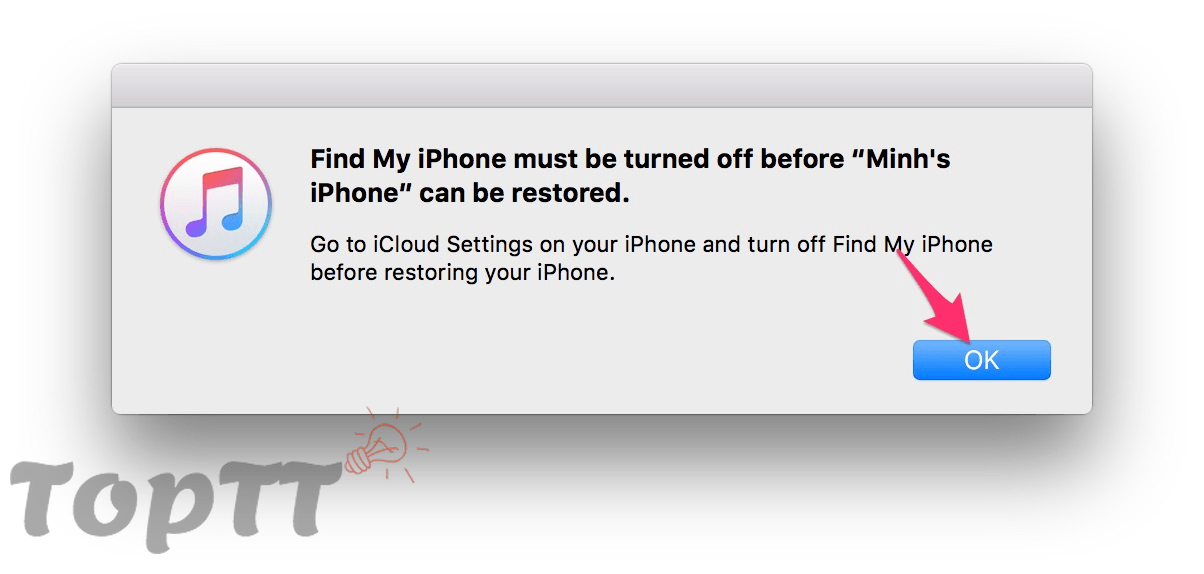
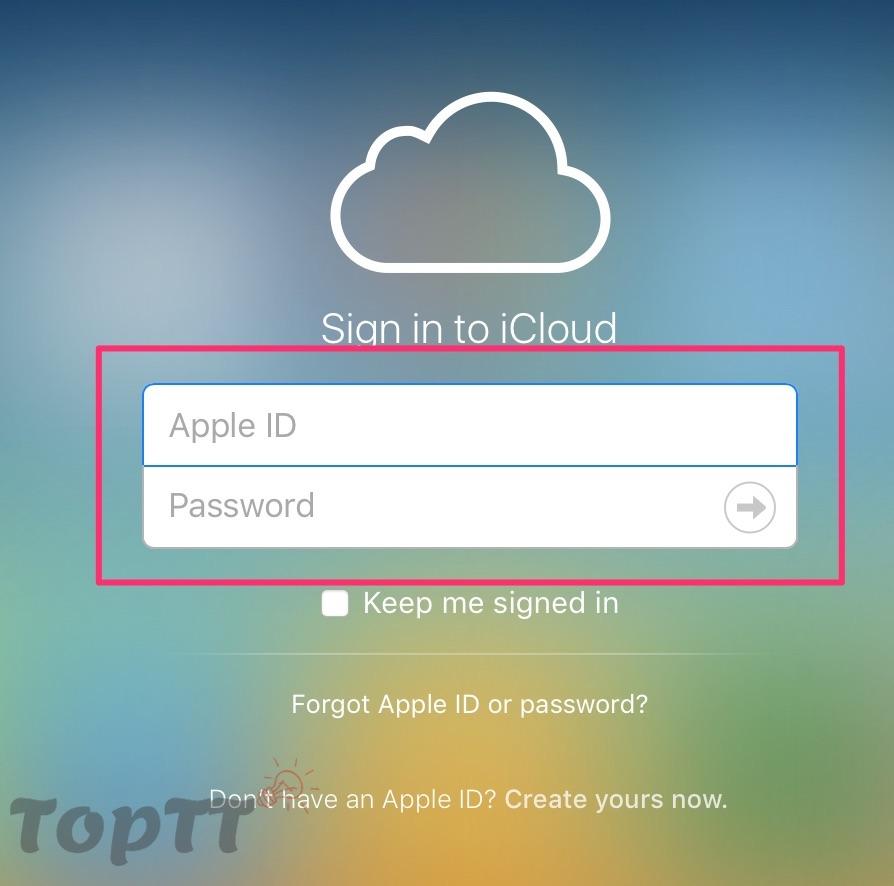








![Cách tìm và cài đặt drivers cho Laptop hãng ASUS [Đầy Đủ]](https://tienichit.com/wp-content/uploads/2021/03/driver-asus-75x75.jpg)






